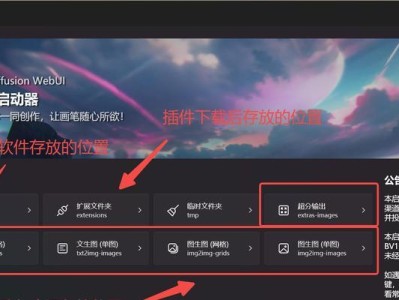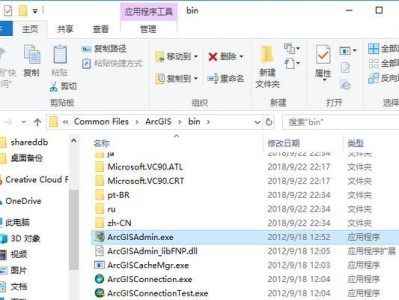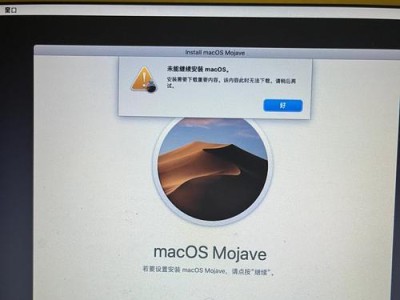在使用电脑的过程中,我们经常需要整理和存储大量的文件。为了更好地管理这些文件,创建文件夹是非常必要和方便的操作。本文将详细介绍在电脑上创建文件夹的简单步骤,帮助你轻松整理和存储你的文件。
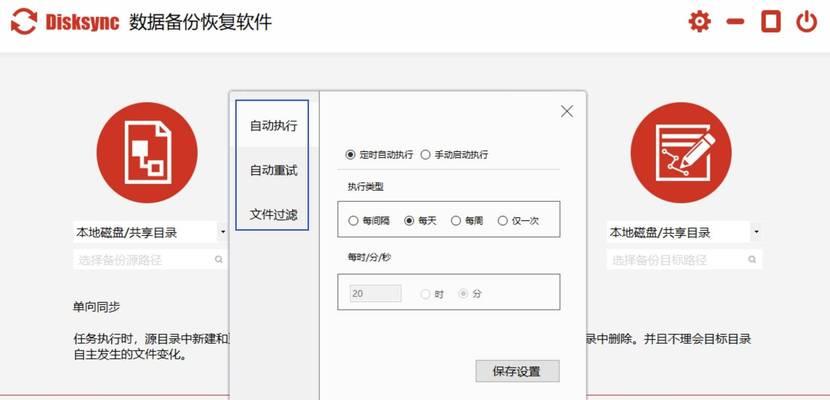
一、打开资源管理器
二、选择存储位置
三、右键点击鼠标
四、选择“新建”
五、选择“文件夹”
六、重命名文件夹
七、使用字母和数字命名文件夹
八、使用特殊字符命名文件夹
九、使用空格命名文件夹
十、使用多个单词命名文件夹
十一、设置文件夹图标
十二、移动文件夹位置
十三、复制和粘贴文件夹
十四、删除文件夹
十五、恢复已删除的文件夹
一、打开资源管理器:在你的电脑上打开资源管理器。资源管理器是用于浏览和管理你的电脑上的文件和文件夹的工具。
二、选择存储位置:在资源管理器中,选择你想要创建文件夹的存储位置。这可以是你的桌面、C盘或其他磁盘驱动器。
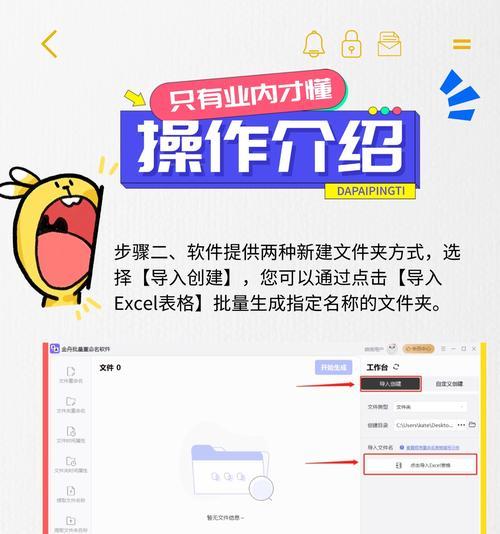
三、右键点击鼠标:在选定的存储位置上,右键点击鼠标,会弹出一个菜单。
四、选择“新建”:在右键点击菜单中,选择“新建”选项。
五、选择“文件夹”:在“新建”选项下拉菜单中,选择“文件夹”。这样,一个新的文件夹就会在你的存储位置中创建出来。
六、重命名文件夹:新建的文件夹默认会被命名为“新建文件夹”。右键点击鼠标,选择“重命名”,然后输入你想要命名的名称。
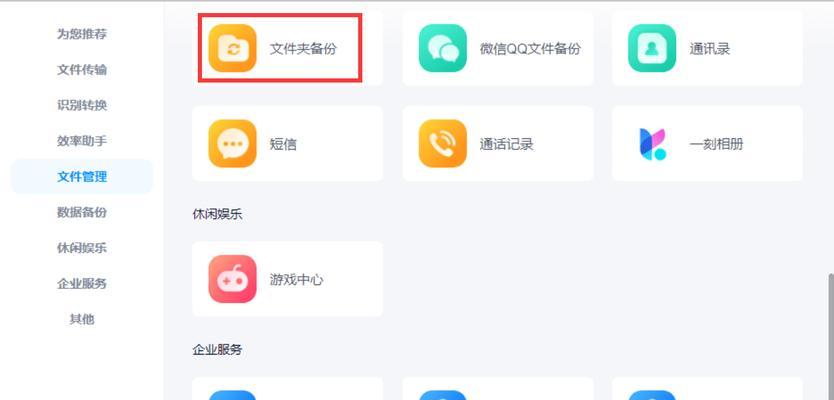
七、使用字母和数字命名文件夹:文件夹名称可以包含字母和数字。你可以根据你的需要任意组合字母和数字来命名文件夹。
八、使用特殊字符命名文件夹:特殊字符如斜杠、反斜杠、冒号等通常不能用于文件夹名称。请避免使用这些特殊字符。
九、使用空格命名文件夹:文件夹名称可以包含空格。你可以使用空格将多个单词连接起来,更好地描述文件夹的内容。
十、使用多个单词命名文件夹:如果你想要在文件夹名称中使用多个单词,可以使用下划线或连字符将它们连接起来,提高可读性。
十一、设置文件夹图标:你可以在文件夹属性中自定义文件夹的图标。右键点击文件夹,选择“属性”,然后在“自定义”选项卡中选择你想要的图标。
十二、移动文件夹位置:你可以将文件夹拖动到其他位置进行移动。只需点击鼠标左键按住文件夹,然后将其拖动到新的位置即可。
十三、复制和粘贴文件夹:如果你需要在不同的位置创建相同的文件夹,可以使用复制和粘贴的操作。右键点击文件夹,选择“复制”,然后在目标位置右键点击,选择“粘贴”。
十四、删除文件夹:当你不再需要某个文件夹时,可以将其删除。右键点击文件夹,选择“删除”。请注意,在删除文件夹之前,请确保其中不包含你需要保留的重要文件。
十五、恢复已删除的文件夹:如果你误删了一个文件夹,可以通过回收站来恢复它。打开回收站,找到被删除的文件夹,右键点击选择“还原”。
通过本文所介绍的简单步骤,你现在应该已经掌握了如何在电脑上创建文件夹的操作。记住,在整理和存储文件时,创建合适的文件夹结构是非常重要的,它能够让你更有效地管理和查找你的文件。希望这些操作步骤对你有所帮助!